WordPressではプラグインを使って、お問い合わせフォームを簡単かつ無料で作成することができます。
中でもよく利用されているのが、「Contact Form 7」というプラグイン。
私も初めてWordPressでブログを作った2015年から、10年以上使い続けています。
この記事では、WordPressでブログやホームページを立ち上げたばかりの初心者の方に向けて、Contact Form 7の使い方をわかりやすく解説します♪
Contact Form 7とは?
Contact Form 7は最も人気のあるWordPressプラグインの一つで、累計ダウンロード数は3億回を超え、1,000万以上のウェブサイトに導入されています。
お問い合わせフォームを提供するツールは他にも多々ありますが、Contact Form 7が占めるシェアはインターネット全体で約50%にのぼるといわれており、信頼性の高いプラグインです。
開発者は日本人のTakayuki Miyoshi氏で、2007年に公開されて以来、現在も活発に開発が続けられています。
無料で利用できて、必要な機能は一通りそろっていますので、よほど凝ったお問い合わせフォームを作るのでなければContact Form 7で十分かと思います。
WordPressを始めたばかりの初心者でも簡単に設置できますので、この記事を見ながらContact Form 7でお問い合わせページを作ってみてください。
Contact Form 7の使い方
まずはContact Form 7の基本的な使い方を習得しましょう。
とりあえず簡単にでもお問い合わせページを設置したいという場合は、これだけでも十分です。
プラグインのインストールからお問い合わせページの作成までの手順を、一つひとつ画像付きでわかりやすく解説します。
手順1
WordPressサイトの管理画面にログインし、左メニューの「プラグイン」を開き、「プラグインを追加」をクリックします。
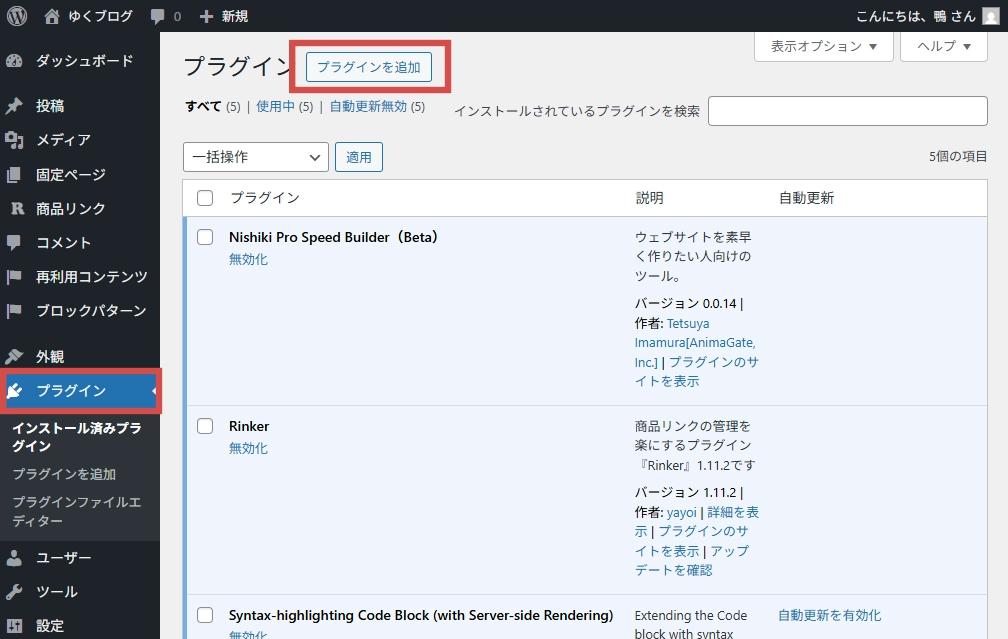
手順2
プラグインの検索窓に「Contact Form 7」と入力します。富士山マークが目印です。「今すぐインストール」をクリックします。
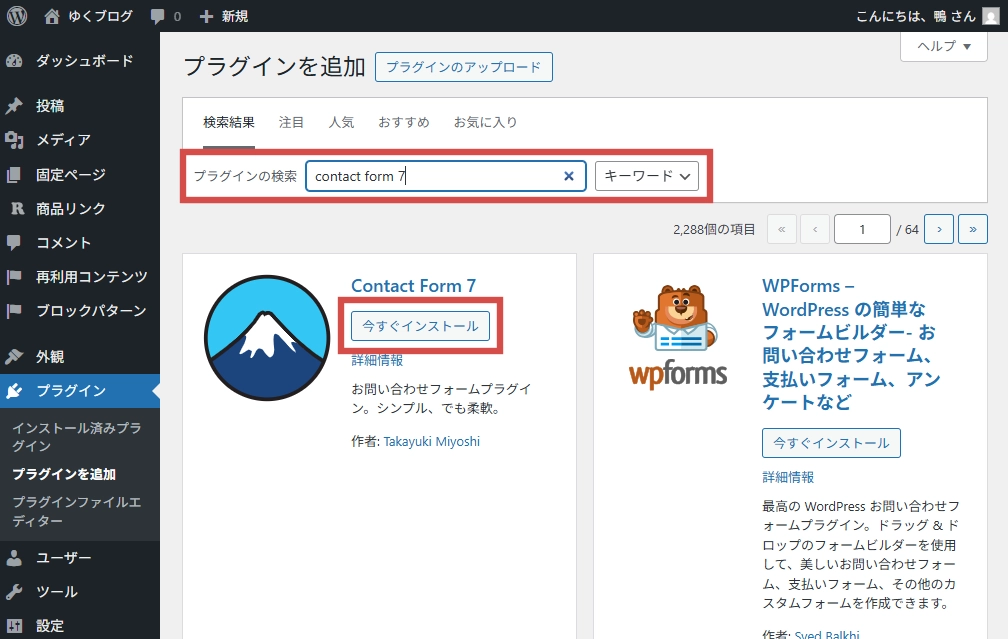
手順3
インストールが完了したら「有効化」をクリックします。
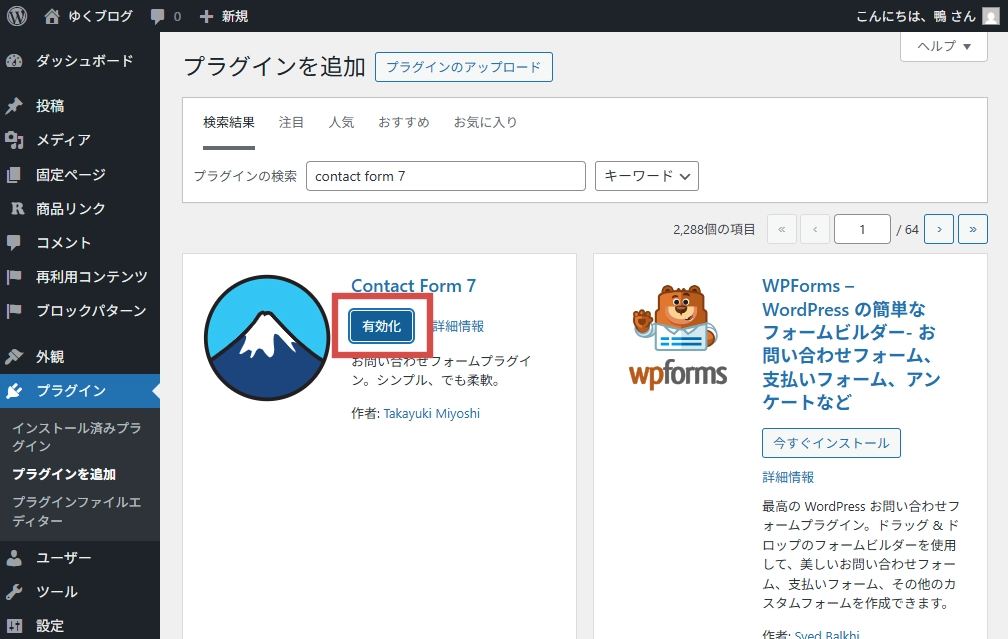
手順4
Contact Form 7が有効化されたことを確認して、「設定」をクリックします。
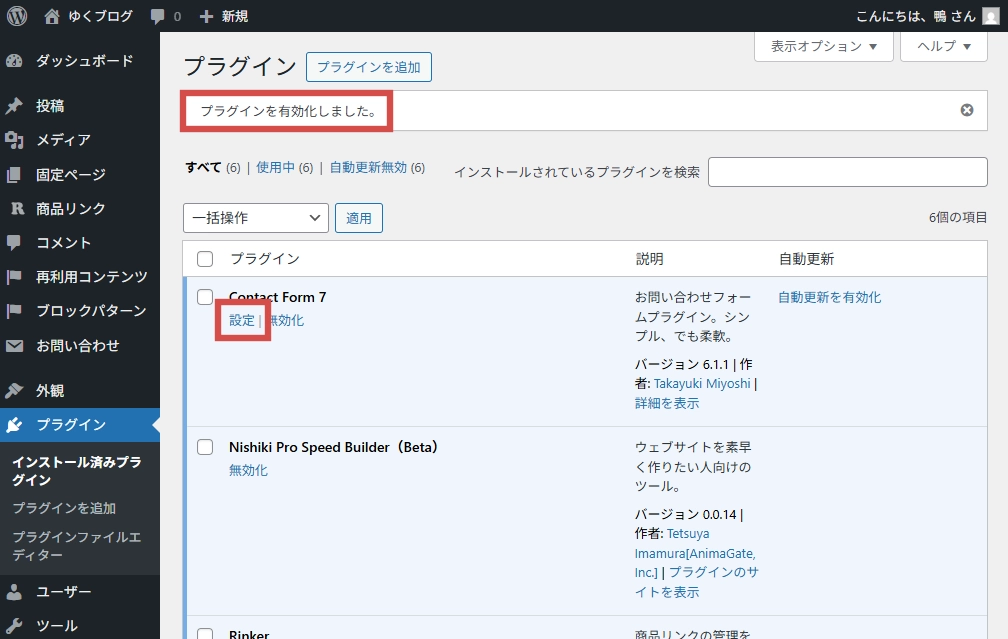
手順5
Contact Form 7の設定やカスタマイズ方法は、あとで詳しく解説します。まずはデフォルトのコンタクトフォームを設置してみましょう。ショートコードをまるまるコピーします。
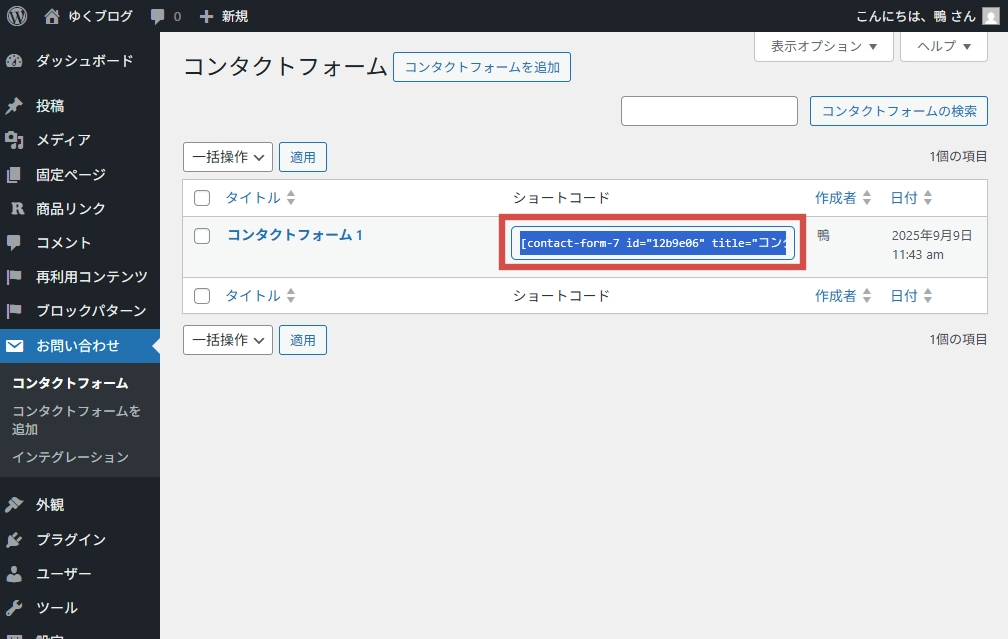
手順6
ダッシューボードの左メニューから「固定ページ」を開き、「固定ページを追加」をクリックします。
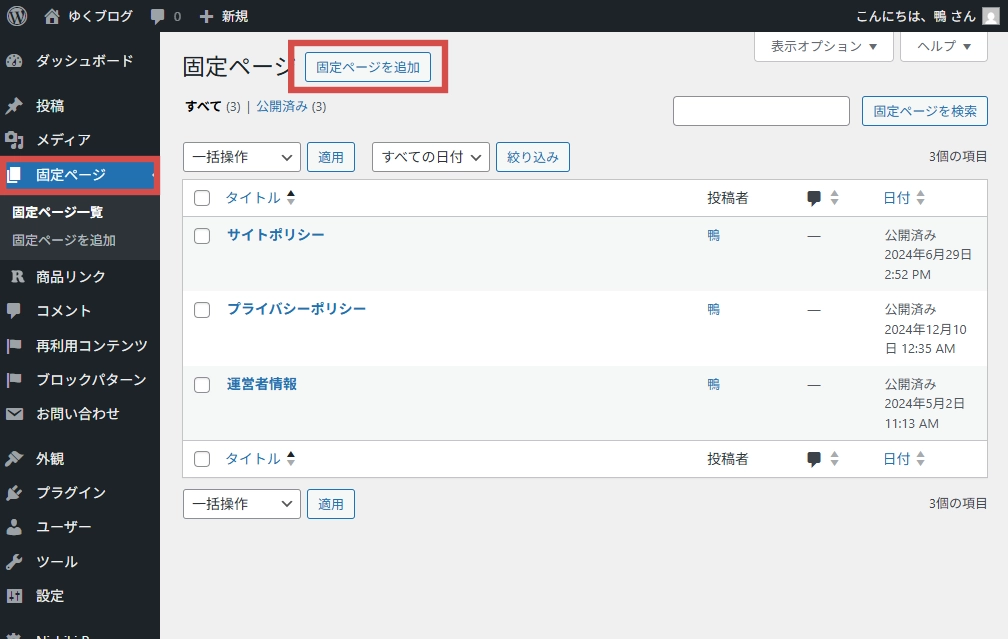
手順7
記事タイトルは「お問い合わせ」でOKです。ブロックエディタの「ショートコード」を呼び出します。
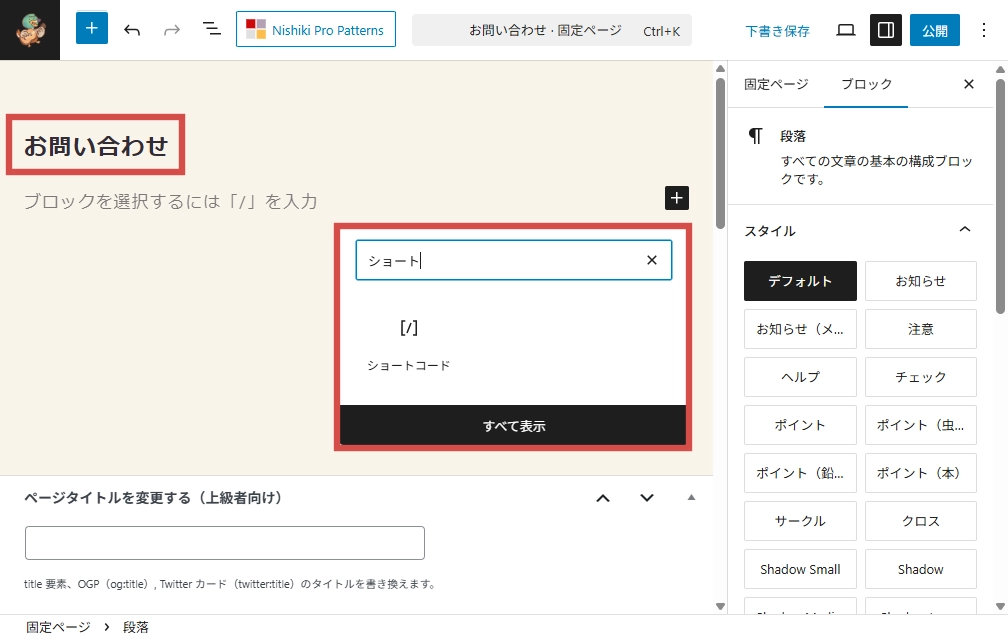
手順8
「手順5」でコピーしたショートコードを貼り付けます。
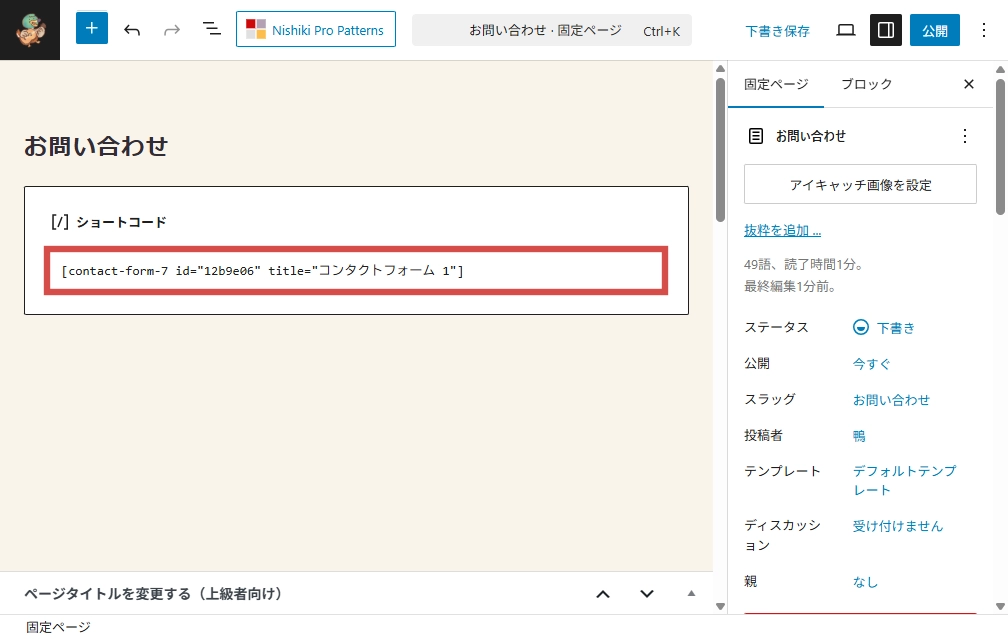
手順9
スラッグ(パーマリンク)を入力します。私はいつも「contact」としています。
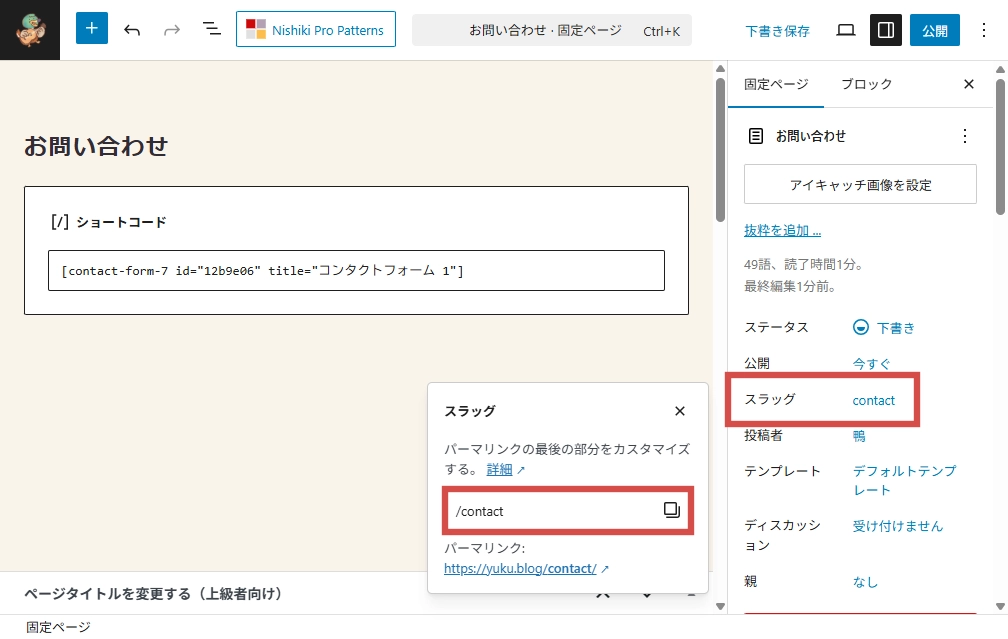
手順10
いったんこれで公開してみましょう。
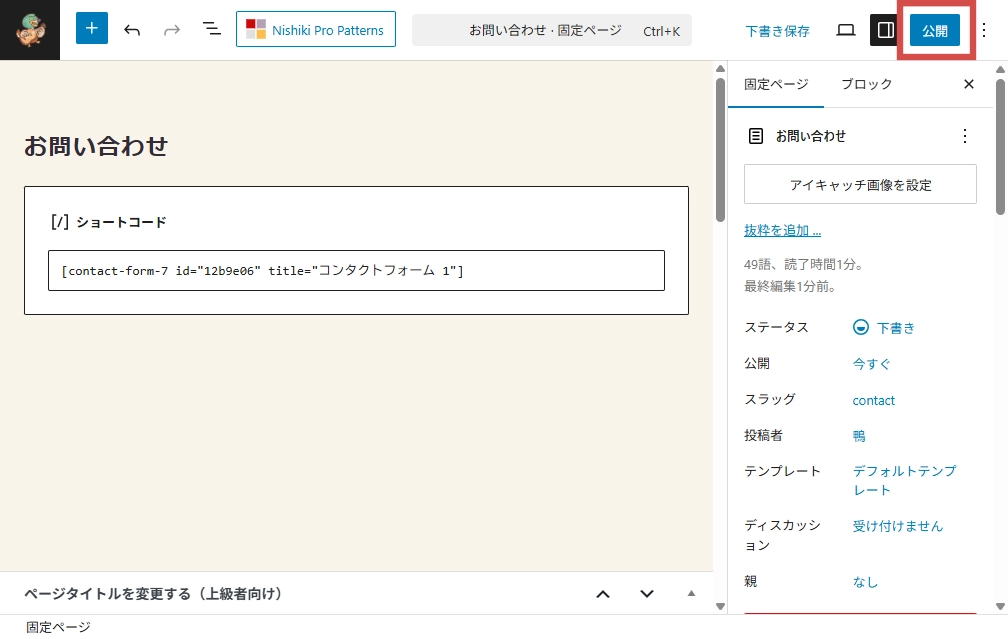
手順11
このようなお問い合わせページが完成します。
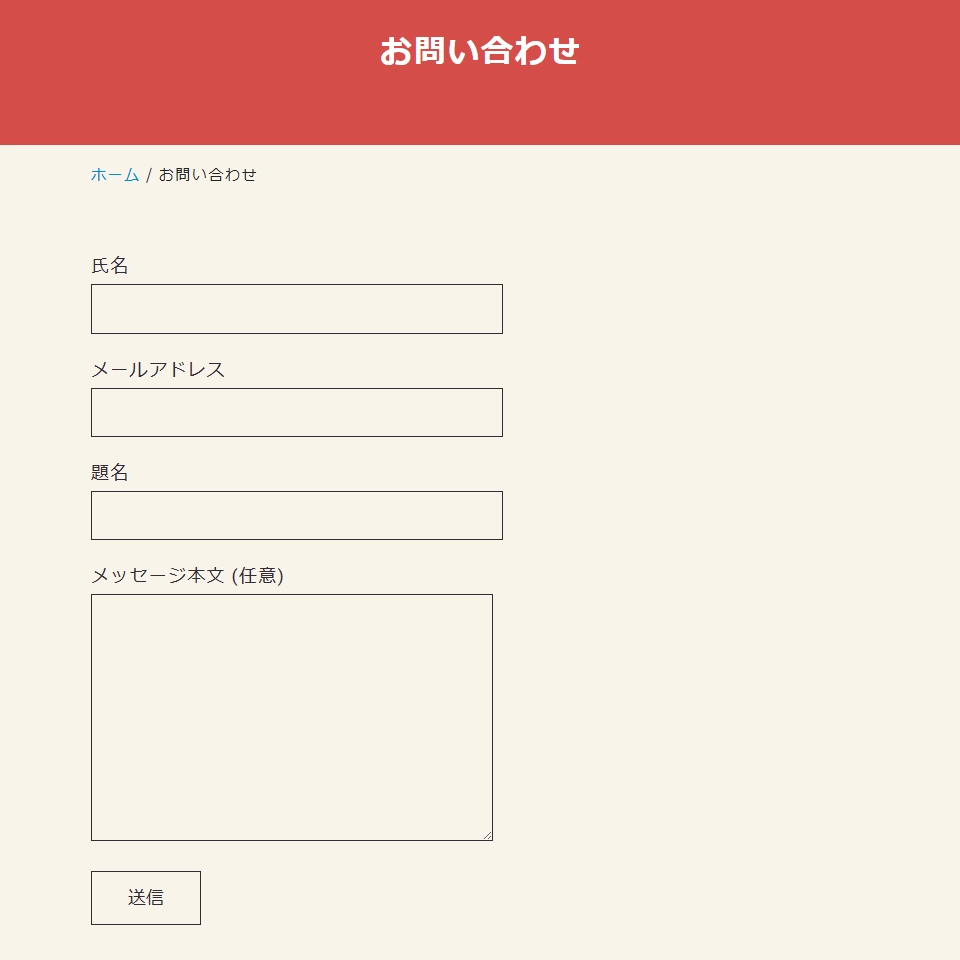
Contact Form 7のカスタマイズ方法
Contact Form 7は入力項目をカスタマイズすることで、さまざまなタイプのお問い合わせフォームを作成することができます。
- テキスト
- メールアドレス
- URL
- 電話番号
- 数値
- 日付
- テキストエリア
- ドロップダウンメニュー
- チェックボックス
- ラジオボタン
- 承認確認
- クイズ
- ファイル
- 送信ボタン
入力項目を編集するにはまず、ダッシュボードの左メニューから「お問い合わせ」を開き、デフォルトで用意されている「コンタクトフォーム1」をクリックします。
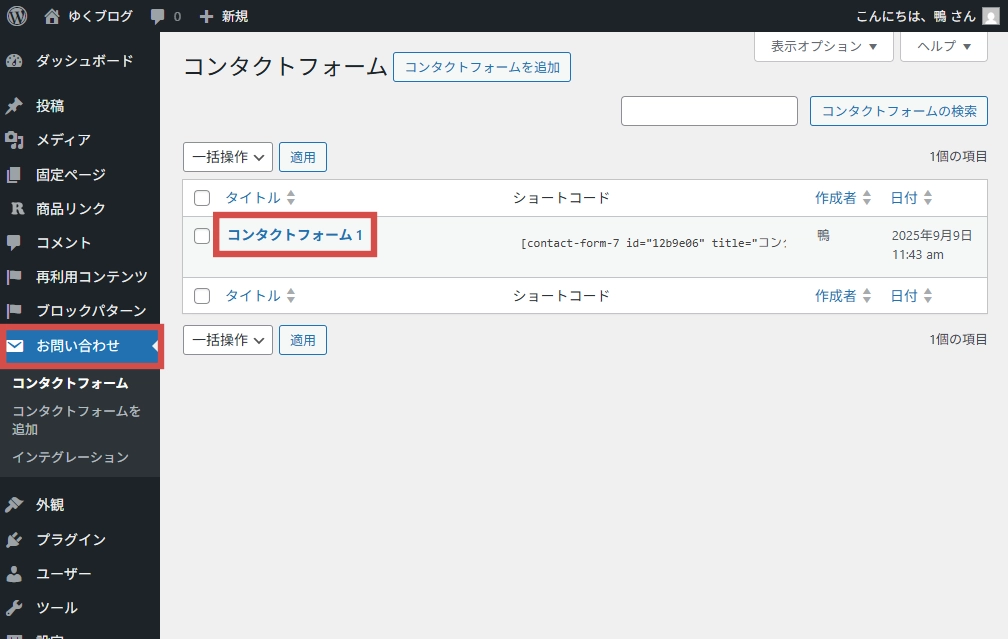
入力項目の構造は、
<label> ○○(項目名)
[入力項目(テキスト・メールアドレスなど)] </label>
と、なっており、<label>タグで囲まれている部分をカスタマイズすることで、さまざまな入力項目を設定できます。
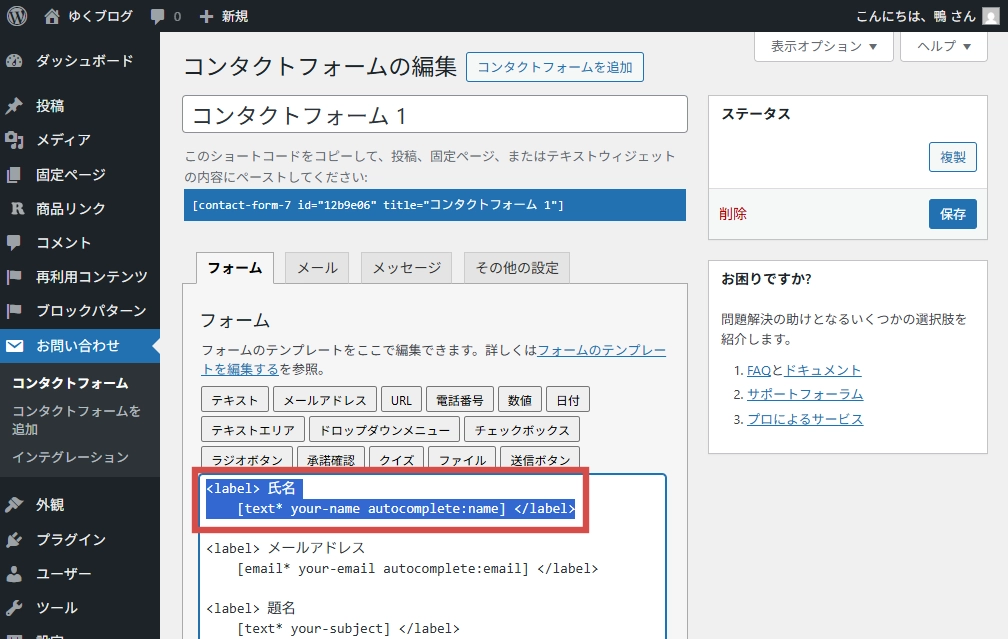
例えばどこにお住まいの方からお問い合わせがあったかを確認したい時は、「ドロップダウンメニュー」で47都道府県のリストを追加することができます。
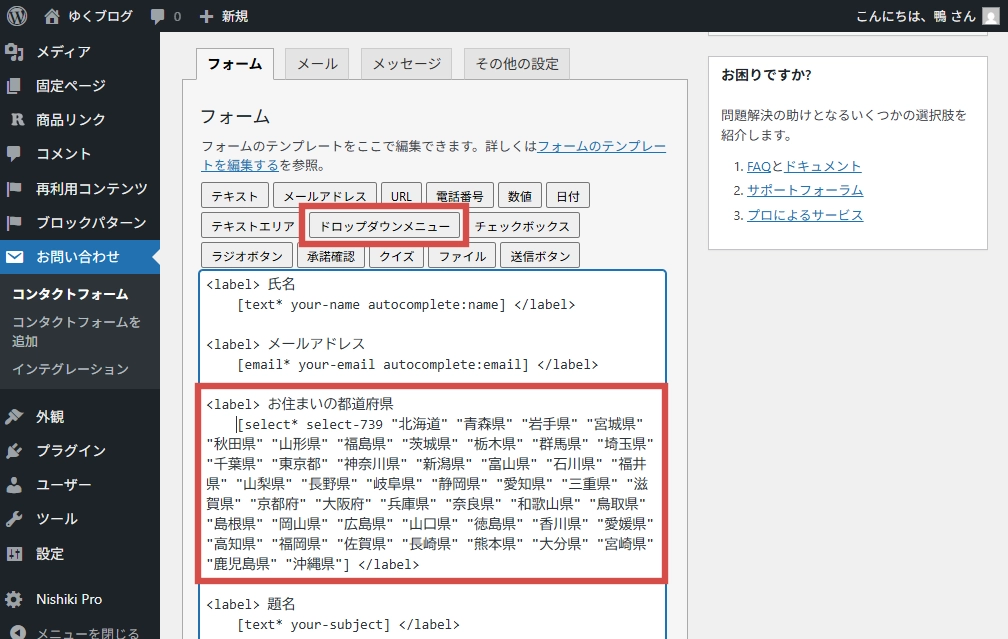
<label> お住まいの都道府県
[select* select-739 "北海道" "青森県" "岩手県" "宮城県" "秋田県" "山形県" "福島県" "茨城県" "栃木県" "群馬県" "埼玉県" "千葉県" "東京都" "神奈川県" "新潟県" "富山県" "石川県" "福井県" "山梨県" "長野県" "岐阜県" "静岡県" "愛知県" "三重県" "滋賀県" "京都府" "大阪府" "兵庫県" "奈良県" "和歌山県" "鳥取県" "島根県" "岡山県" "広島県" "山口県" "徳島県" "香川県" "愛媛県" "高知県" "福岡県" "佐賀県" "長崎県" "熊本県" "大分県" "宮崎県" "鹿児島県" "沖縄県"] </label>Code language: JavaScript (javascript)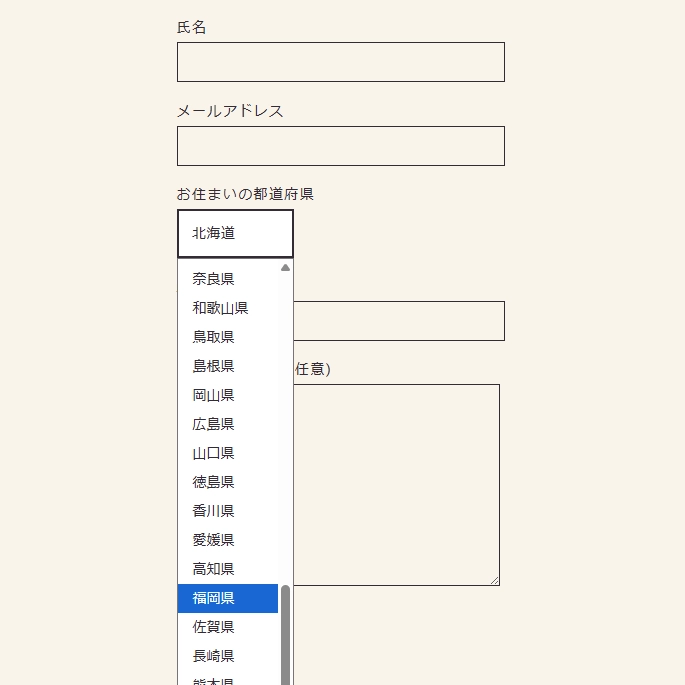
このように入力項目をカスタマイズすることで、さまざまな用途のお問い合わせフォームを作成することができます。
最初のうちはデフォルトのままでも良いかと思いますが、慣れてきたら入力項目をいろいろ組み合わせてみて、目的に合ったフォームを作ってみてください♪
Contact Form 7のメール設定を確認しよう
Contact Form 7で作成したお問い合わせフォームから送信された内容は、デフォルトではWordPressの一般設定で設定されている管理者メールアドレス宛に届きます。
別のメールアドレスを設定したい場合は、コンタクトフォームの編集画面から「メール」タブを開き、「送信先」の項目を編集してください。
カンマ(,)で区切れることで、複数のメールアドレスを送信先に設定することも可能です。
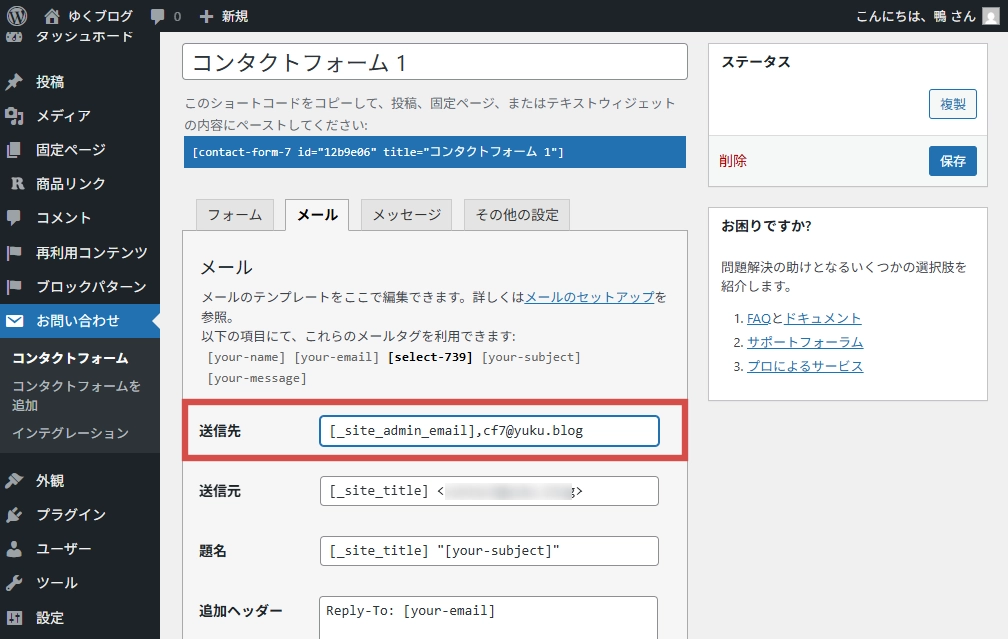
また、先ほど「お住まいの都道府県」を追加したように、入力項目を追加した場合は送信メールのメッセージ本文にも追加する必要があります。
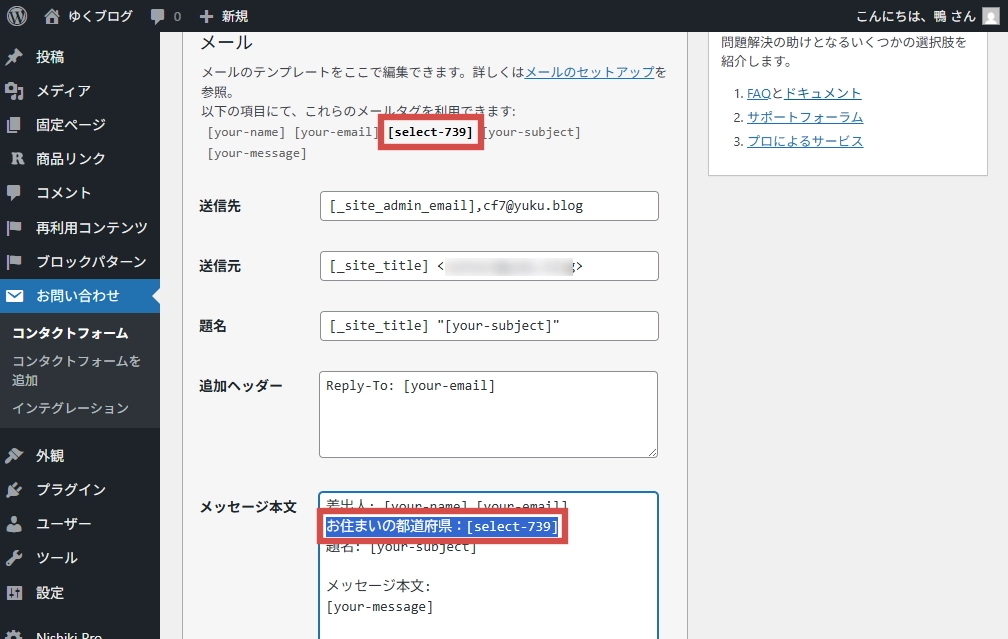
送信メールにも追加しないと、せっかく回答してもらった内容を見ることができませんのでご注意ください。
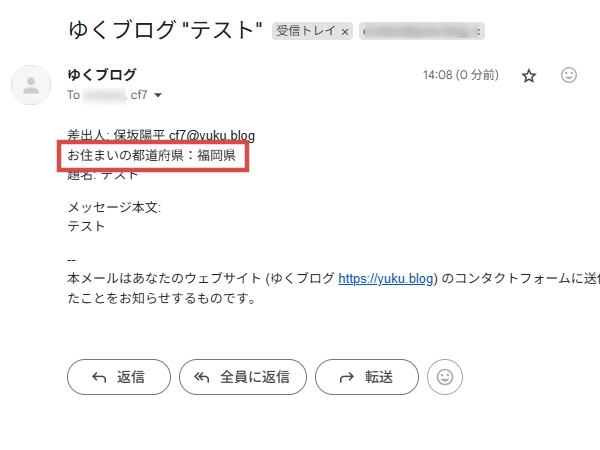
自動返信メールも設定しておこう
Contact Form 7は、問い合わせ者への自動返信メールも設定することができます。
問い合わせする側は、自動返信メールがないとちゃんと送信されているのか不安になりますよね。
また、自動返信メールに「〇営業日内に返信します」などと書かれていると、信頼感も高くなるでしょう。
自動返信メールの設定方法については、また別の記事で解説いたします。